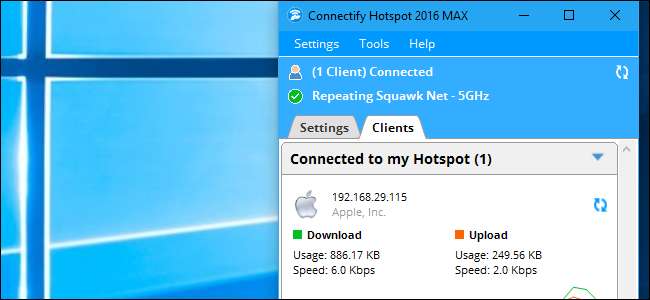
리피터는 Wi-Fi 네트워크 범위 내에 있으며이를 "반복"하여 라우터 만 사용할 수있는 것보다 훨씬 더 Wi-Fi 범위를 확장합니다. Wi-Fi가 집의 절반 만 커버하는 경우 집 중앙에 리피터를 설치하면 Wi-Fi를 건물의 나머지 부분으로 확장 할 수 있습니다.
이를 수행하는 세 가지 방법이 있습니다. 가장 좋은 방법은 $ 50 미만의 리피터를 구입하는 것입니다. 적절한 방법은 PC 용 리피터 소프트웨어를 $ 50에 구입하는 것입니다. (그러나 무료) Windows 기능. 이 기사는 후자의 솔루션에 관한 것이지만 우리는 리피터를 구입하는 것이 가장 좋은 방법이라고 생각합니다.
관련 : Windows PC를 Wi-Fi 핫스팟으로 바꾸는 방법
참고 : 이것은 PC를 Wi-Fi 핫스팟으로 전환하는 것과 혼동하지 마십시오. 컴퓨터의 인터넷 연결을 다른 기기와 공유하려는 경우 대신이 가이드 . Wi-Fi 네트워크를 표준 범위 이상으로 확장하려면 계속 읽으십시오.
당신은 아마 이것을하지 말아야합니다; 대신 50 달러 Wi-Fi 리피터를 받으세요.
솔직히 말해서 가정이나 회사에 무선 중계기가 정말로 필요한 경우 컴퓨터에 무선 중계기 소프트웨어를 설정해서는 안됩니다. 이는 편리한 단기 솔루션이며 하드웨어를 구입하거나 패키지가 도착할 때까지 기다리지 않고도 수행 할 수 있지만 장기적인 솔루션은 실제 무선 중계기에 투자하는 것입니다.
리피터를 구입할 수 있습니다. 아마존에서 $ 50 미만 , 그렇게 비싸지 않습니다. 전원 콘센트에 연결하는 소형 전용 장치입니다. 무선 리피터로 작동하므로 확장기와 같은 별도의 Wi-Fi 네트워크에 연결할 필요가 없습니다. 항상 계속 실행되므로 항상 PC를 켜두는 것에 대해 걱정할 필요가 없습니다. 또한 PC보다 훨씬 적은 전기를 사용합니다.

좋은 소프트웨어 솔루션 : Connectify (유료)
PC를 반드시 리피터로 바꿔야한다면 Connectify의 Hotspot MAX 소프트웨어가 최선의 선택입니다. 그것은 주장 진정한 무선 중계기 소프트웨어 Windows 용이며 우리가 아는 한 그것은 사실입니다. Connectify는 컴퓨터가 진정한 리피터로 작동하도록 할 수있는 특별한 "브리징 모드"를 제공합니다. 다른 무선 핫스팟 프로그램 (다음 섹션에서 설명 할 무료 팁 등)은 기기가 연결되어야하는 두 번째 핫스팟을 만듭니다. 이 핫스팟은 자체 네트워크로 작동하므로 NAT (네트워크 주소 변환) 계층 핫스팟 네트워크와 실제 Wi-Fi 네트워크 사이.
반면 Connectify는 하드웨어 무선 리피터처럼 패킷을 라우터에 직접 전달하여 실제 원활한 네트워크를 만듭니다. Connectify를 실행하는 PC에서 반복되는 네트워크에 연결된 장치는 라우터에 직접 연결된 것처럼 라우터의 웹 인터페이스에 나타납니다. 기기는 원래 네트워크 범위 내에 있든 리피터 범위 내에 있든간에 원활하게 이동하고 동일한 네트워크를 유지할 수 있습니다.
유일한 단점은 비용이 든다는 것입니다. Connectify는 Hotspot MAX 소프트웨어에 대한 평생 라이선스로 50 달러를 청구합니다. 전용 리피터보다 많은 비용이 듭니다. 그러나 15 달러에 판매되는 것 같습니다. 전용 리피터보다 더 많이 사용하지 않으려면 적절한 가격입니다.
PC를 리피터로 설정하려면 Connectify Hotspot MAX 다운로드 및 설치 , "Wi-Fi 리피터"옵션을 클릭하고 반복 할 Wi-Fi 네트워크를 선택한 다음 "핫스팟 시작"을 클릭합니다. 분명히, 당신은 또한 당신의 PC가 단단한 Wi-Fi 신호가있는 지점에 있는지 확인하고 단단한 WI-Fi 신호를 당신의 집, 사무실 또는 마당의 강한 신호. 그게 다예요. 아주 쉽습니다.

비정상적인 리피터 솔루션 : Windows의 내장 Wi-Fi 핫스팟 (무료)
관련 : Windows PC를 Wi-Fi 핫스팟으로 바꾸는 방법
위에서 언급했듯이이 작업을 수행 할 수있는 무료 방법이 있지만 정확하게 우아하지는 않습니다. Windows 10 1 주년 업데이트 내장 된 기능을 포함하여 별도의 무선 핫스팟 만들기 . 설정> 네트워크 및 인터넷> 모바일 핫스팟으로 이동하세요. Windows 7 및 8에서도이 작업을 수행 할 수 있습니다. 매끄럽지는 않지만 .
이 기능은 Wi-Fi에 연결되어 있어도 새로운 무선 핫스팟을 만들 수 있습니다. 즉, PC를 라우터의 Wi-Fi 네트워크에 연결하는 동시에 PC 범위 내에 또 다른 Wi-Fi 네트워크를 만들 수 있습니다. 두 번째 Wi-Fi 네트워크에는 고유 한 이름과 암호 만있을 것이므로 이것은 진정으로 원활한 환경이 아닙니다. 집 한쪽에있는 네트워크 하나에 연결해야하고 다른 쪽 네트워크는 외부로 이동할 때 연결해야합니다. 범위. NAT (Network Translation Layer)로 인해 서버 소프트웨어를 사용할 때 일부 연결 문제가 발생할 수도 있습니다.
따라서 하나의 네트워크에만 연결하면되는 위의 두 가지 옵션과 달리이 네트워크는 PC를 집 반대편으로 옮길 때마다 약간의 조작이 필요합니다. 그러나 , 다른 두 가지 옵션과 달리 완전 무료입니다.
이 작업을 수행하려면 다음을 확인하십시오. Wi-Fi 핫스팟 만들기 가이드 PC에 새 Wi-Fi 핫스팟을 만들어 현재 네트워크의 인터넷 연결을 공유합니다. 집을 돌아 다닐 때 네트워크를 변경하는 것을 잊지 마십시오.
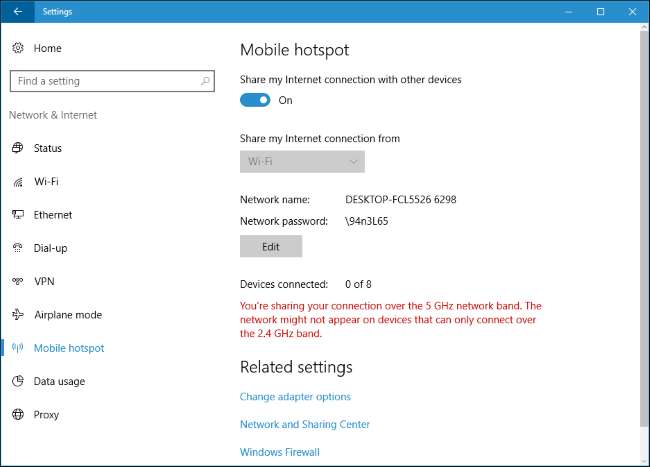
이미지 크레딧 : 이완 가보 비치






